

パスワードレス認証は、ユーザー名とパスワードを使う従来の認証方法よりはるかに安全性が高い。基本的には、デバイス、例えばスマホ上で暗号鍵を使ってアカウントにログインするという仕組みだ。この手法を用いると、アカウントが悪意のあるユーザーによってハッキングされる可能性は大幅に低下する。しかも、自分のアカウントにログインするときに長ったらしいパスワードを入力する必要もなくなる。ログイン試行についてスマホ上で「OK」を押せば、それだけでログインできるのだ。

パスワードレス認証なら、従来の認証に対する一般的なハッキング手法、例えば総当たり攻撃、クレデンシャルスタッフィング、フィッシング、キーロギング、中間者攻撃などを回避できる。
ありがたいことに、Googleの(自分のアカウントで完全なパスワードレスが実現する)パスキー作成プロセスは簡単だ。その方法と、設定すべき理由を紹介しよう。
ただし、この設定で機能するのはGoogleアカウントの保護だけということに注意してほしい。Googleアカウントへのログインの認証方法が新しくなるだけで、Google以外のアカウントに対するパスキーを作成できるわけではない。
必要な準備:以下の手順を実行するのに必要なのは、有効なGoogleアカウントとウェブブラウザー(推奨は「Google Chrome」)だけだ。また、生体認証(指紋スキャンなど)の機能を備えたモバイルデバイスやノートPC、デスクトップを使う必要がある点にも注意してほしい。
まず、ウェブブラウザーを開いて、自分のGoogleアカウントにログインする。すでにログインしている場合は、次の手順に進もう。ログインしていない場合には、「Gmail」「Googleドライブ」「Googleカレンダー」(あるいは、その他のGoogleサービス)を開いてログインしよう。
次に、myaccount.google.com/signinoptions/passkeysにアクセスする。ページが読み込まれると、もう一度Googleアカウントのパスワードを要求される。
ページが進んだら、「パスキーを作成する」をクリック/タップする。再度、Googleアカウントのパスワード入力を求められる。
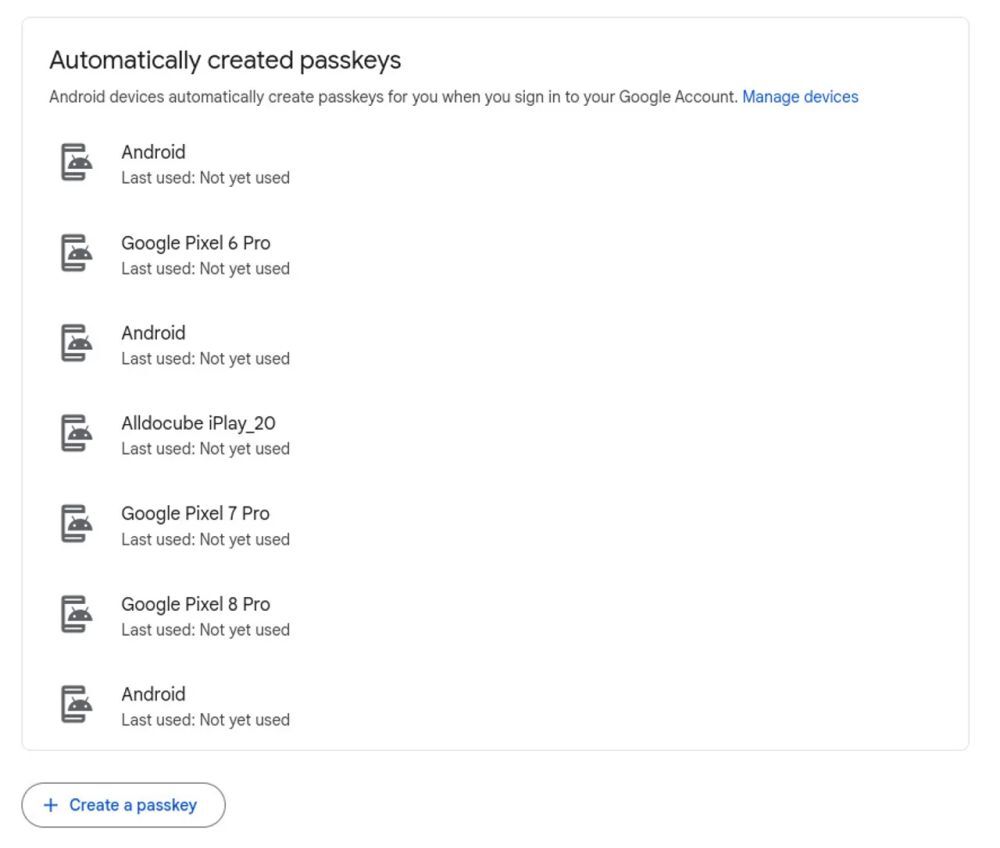
ポップアップが開いたら、「次へ」をクリック/タップする。
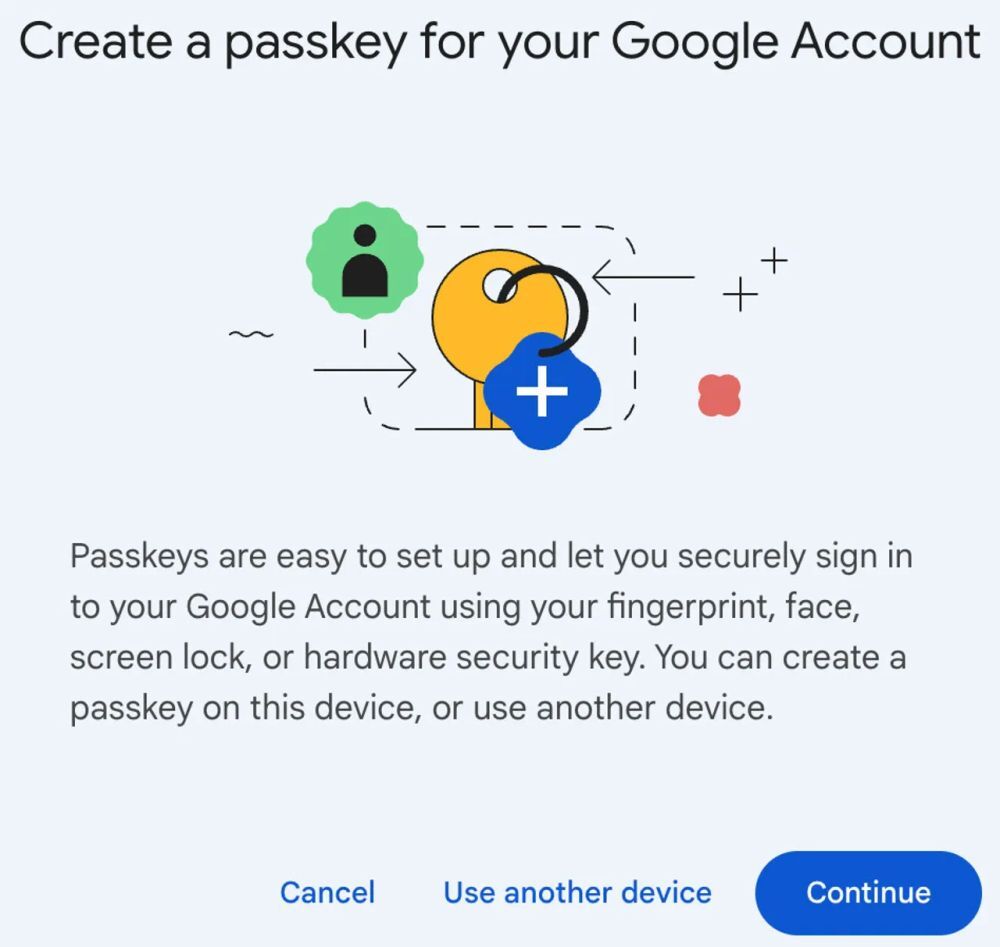
自身のパスキーについて、Chromeによるアクセスと使用を許可するよう求められた場合は、「許可」をクリック/タップする。「macOS」を使用している場合は、必ず「iCloud」キーチェーンを有効にする必要がある(有効になっていない場合)。それが済むと生体認証が求められ、パスキーの設定が完了して使えるようになる。
パスキーは、Googleアカウント認証の未来の形だ。設定も簡単で、安全性も高いため、できるだけ早く設定することをお勧めする。
この記事は海外Red Ventures発の記事を朝日インタラクティブが日本向けに編集したものです。
CNET Japanの記事を毎朝メールでまとめ読み(無料)
 ひとごとではない生成AIの衝撃
ひとごとではない生成AIの衝撃
Copilot + PCならではのAI機能にくわえ
HP独自のAI機能がPCに変革をもたらす
 心と体をたった1分で見える化
心と体をたった1分で見える化
働くあなたの心身コンディションを見守る
最新スマートウオッチが整える日常へ
 メルカリが「2四半期連続のMAU減少」を恐れない理由--日本事業責任者が語る【インタビュー】
メルカリが「2四半期連続のMAU減少」を恐れない理由--日本事業責任者が語る【インタビュー】
 なぜPayPayは他のスマホ決済を圧倒できたのか--「やり方はADSLの時と同じ」とは
なぜPayPayは他のスマホ決済を圧倒できたのか--「やり方はADSLの時と同じ」とは
 AIが通訳するから英語学習は今後「オワコン」?--スピークバディCEOの見方は
AIが通訳するから英語学習は今後「オワコン」?--スピークバディCEOの見方は
 パラマウントベッド、100人の若手が浮き彫りにした課題からCVCが誕生
パラマウントベッド、100人の若手が浮き彫りにした課題からCVCが誕生
 野村不動産グループが浜松町に本社を「移転する前」に実施した「トライアルオフィス」とは
野村不動産グループが浜松町に本社を「移転する前」に実施した「トライアルオフィス」とは
 「ChatGPT Search」の衝撃--Chromeの検索窓がデフォルトで「ChatGPT」に
「ChatGPT Search」の衝撃--Chromeの検索窓がデフォルトで「ChatGPT」に
 「S.RIDE」が目指す「タクシーが捕まる世界」--タクシー配車のエスライド、ビジネス向け好調
「S.RIDE」が目指す「タクシーが捕まる世界」--タクシー配車のエスライド、ビジネス向け好調
 物流の現場でデータドリブンな文化を創る--「2024年問題」に向け、大和物流が挑む効率化とは
物流の現場でデータドリブンな文化を創る--「2024年問題」に向け、大和物流が挑む効率化とは
 「ビットコイン」に資産性はあるのか--積立サービスを始めたメルカリ、担当CEOに聞いた
「ビットコイン」に資産性はあるのか--積立サービスを始めたメルカリ、担当CEOに聞いた
 培養肉の課題は多大なコスト--うなぎ開発のForsea Foodsに聞く商品化までの道のり
培養肉の課題は多大なコスト--うなぎ開発のForsea Foodsに聞く商品化までの道のり
 過去の歴史から学ぶ持続可能な事業とは--陽と人と日本郵政グループ、農業と物流の課題解決へ
過去の歴史から学ぶ持続可能な事業とは--陽と人と日本郵政グループ、農業と物流の課題解決へ
 通信品質対策にHAPS、銀行にdポイント--6月就任のNTTドコモ新社長、前田氏に聞く
通信品質対策にHAPS、銀行にdポイント--6月就任のNTTドコモ新社長、前田氏に聞く
 「代理店でもコンサルでもない」I&COが企業の課題を解決する
「代理店でもコンサルでもない」I&COが企業の課題を解決する